Win10扬声器无法找到输出设备怎么办?Win10扬声器无法找到输出设备的解决方法
Win10扬声器无法找到输出设备怎么办?下面小编就带来了Win10扬声器无法找到输出设备的解决方法,有需要的小伙伴赶紧来看一下吧。
Win10扬声器无法找到输出设备怎么办?Win10扬声器无法找到输出设备的解决方法
1、首先进入【控制面板】,然后点击页面里的【硬件和声音】进入,如图所示。
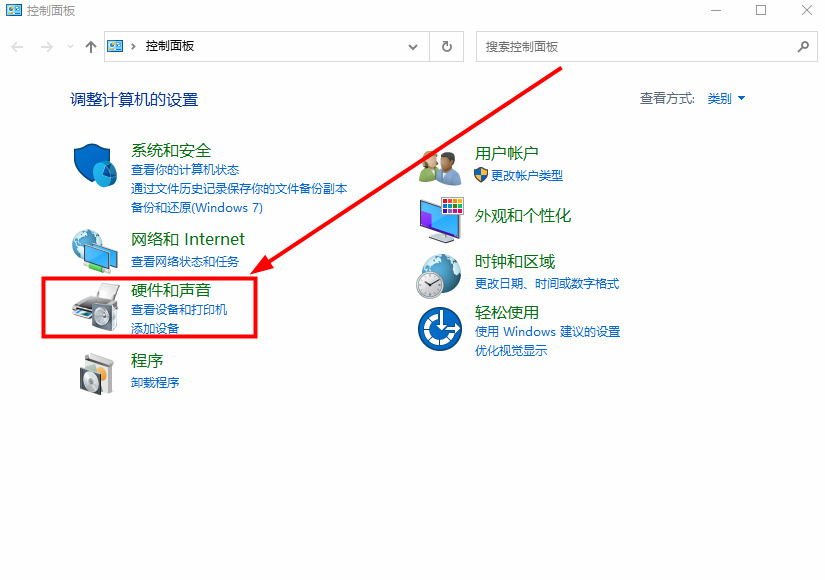
2、进入后选择【声音】下方的【管理音频设备】,如图所示。
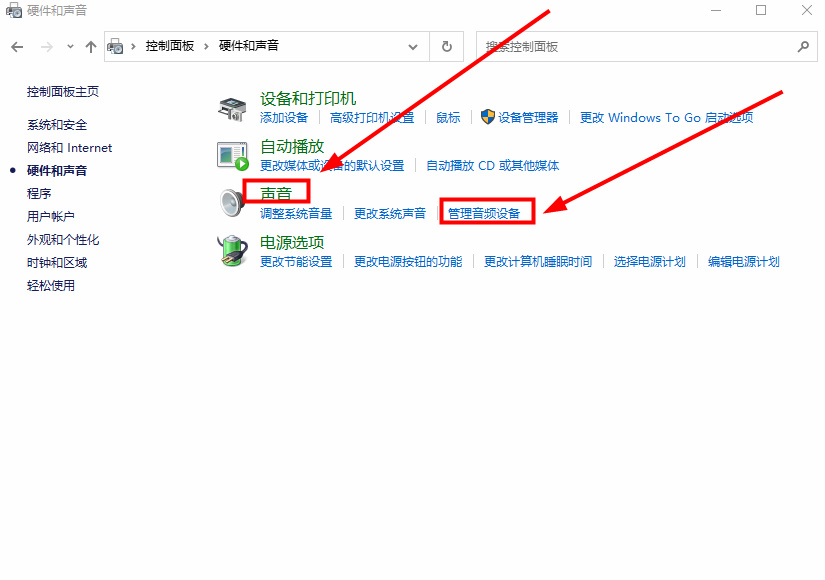
3、在弹出的窗口里右击【扬声器】,并且在下拉里点击【显示禁用的设备】,如图所示。
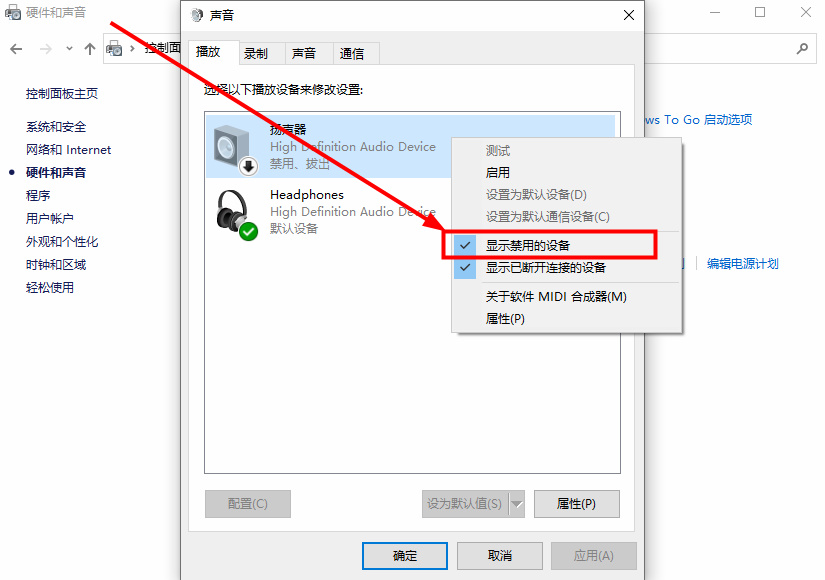
4、紧接着右击【扬声器】,继续在下拉里点击【启用】就行了,如图所示。
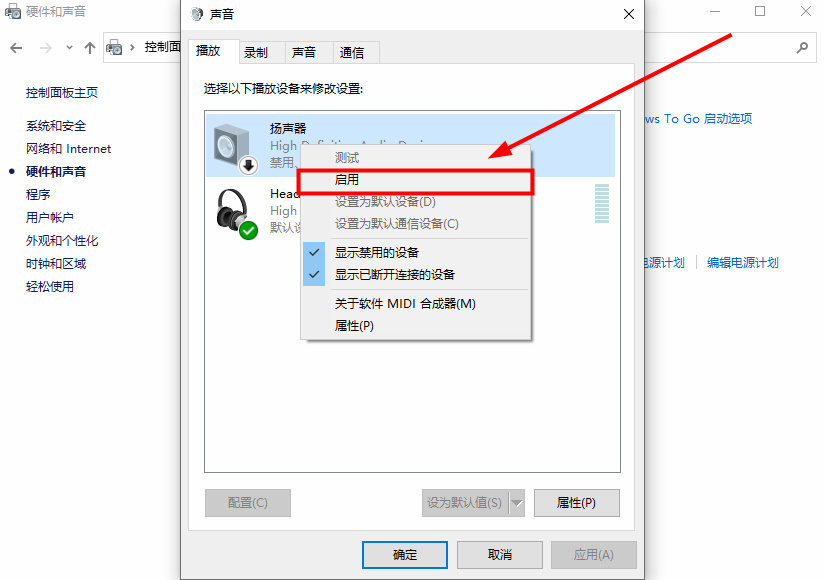










 苏公网安备32032202000432
苏公网安备32032202000432